win10怎么扩展卷是很多用户想要了解的方法,扩展卷主要是通过分配多余的空间来进行分配出新的卷,那么如何扩展呢,这里就给大家提供方法,不过需要注意的是用户的文件内容需要提前备份好否则不一定会成功,下面就是win10怎么扩展卷方法介绍,希望可以帮到用户们哦。
win10怎么扩展卷
1、右击此电脑,选择“管理”;
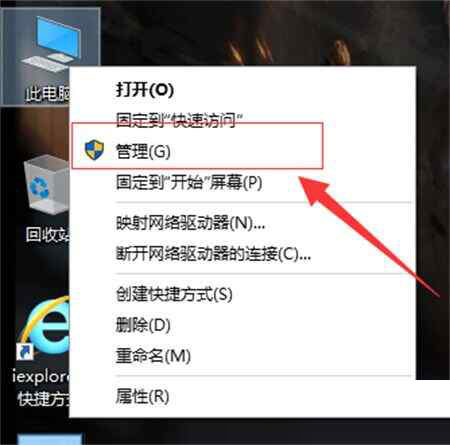
2、点击左边栏,在存储中的“磁盘管理”,此时能看到分区状态和磁盘数量;

3、如果要扩展分区,该分区的后面的相邻分区为未分配空间。以扩展D分区为例,点击D分区后面的G分区,右击后,选择“删除卷”(删除之前确认无数据);

4、删除的时候仍旧会有数据提醒(删除该分区,里面数据会丢失),无数据点击“是”;
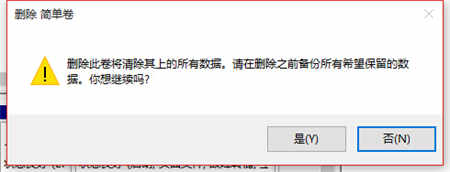
5、删除分区后,D分区后面的G分区变为未分配的空间;

6、点击需要扩展的D分区,然后右击,选择“扩展卷”;

7、按照提示,点击“下一步”,其他选项为默认,直至完成。
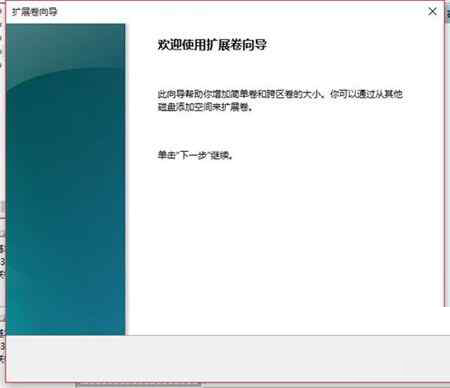
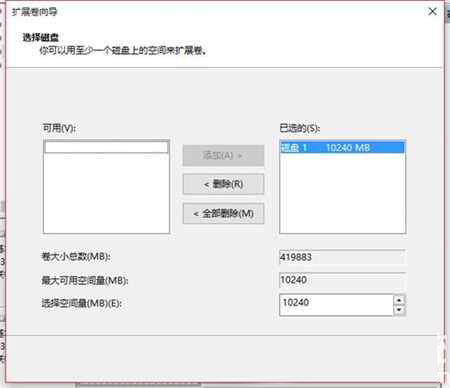
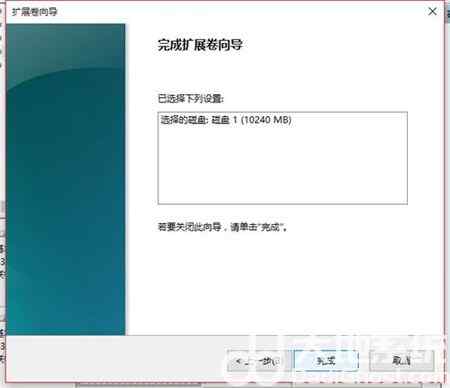
8、此时D分区和未分配空间已经合并,大小也发生了变化。

9、此时进入“此电脑”,能看到D分区大小已经发生了改变。
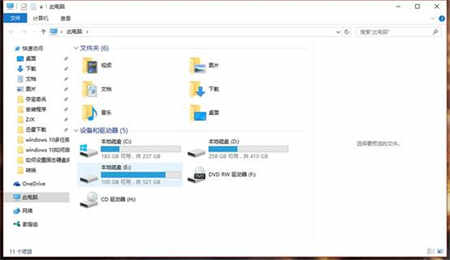
以上就是win10怎么扩展卷的全部内容了,可以帮到用户们进行扩展卷。








 sketchup pro 2017破解补丁
sketchup pro 2017破解补丁
 EbookDatabase(DX书库网页检索) V0.0.3.1 最新免费版
EbookDatabase(DX书库网页检索) V0.0.3.1 最新免费版
 贴吧雪凛 V1.0.8 官方版
贴吧雪凛 V1.0.8 官方版
 WinExt Registry Fixerv2.1破解版
WinExt Registry Fixerv2.1破解版
 foxtable2022开发版 V2022 官方免费版
foxtable2022开发版 V2022 官方免费版
 仁王2鼠标模拟器补丁
仁王2鼠标模拟器补丁
 精灵鼠传说未加密补丁 V8.33a 免费版
精灵鼠传说未加密补丁 V8.33a 免费版
 Antivirus Removal Tool2023(彻底删除防病毒软件) V2023.07 中文版
Antivirus Removal Tool2023(彻底删除防病毒软件) V2023.07 中文版